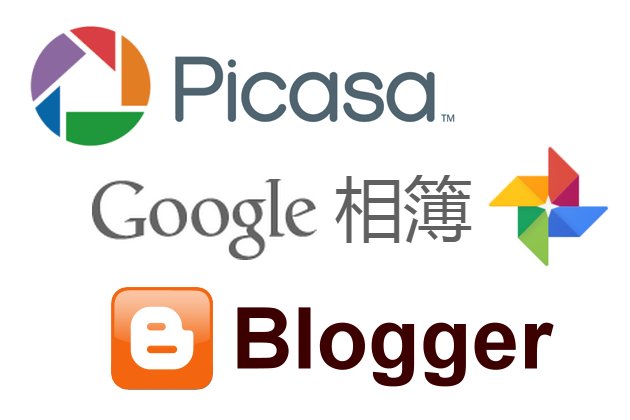 之前曾寫過一篇「Google Drive 當圖床對 Blogger 的不好影響__使用 Picasa 的三大好處」,主要是因為 PICASA 的圖片網址,能夠產生各種縮圖尺寸,這算是 Google 非常高竿的獨家技術。
之前曾寫過一篇「Google Drive 當圖床對 Blogger 的不好影響__使用 Picasa 的三大好處」,主要是因為 PICASA 的圖片網址,能夠產生各種縮圖尺寸,這算是 Google 非常高竿的獨家技術。不過 Google 前陣子推出了同質性的新產品「Google 相片」,這個決策似乎影響了「PICASA 網路相簿」,從七月以來發生了一些災情:
1. Blogger 縮圖失效:詳細情形請見「Blogger 相關文章 V2__安裝懶人包」的留言 #43 ~ #45。
2. Google+ 縮圖失效:詳細情形請見這個「Blogger 中文社群討論串」。
針對這些狀況,有必要瞭解一下如何因應,如果習慣使用 PICASA 網路相簿的讀者,請詳讀本文的分析,我們要討論可能的替代方案:
- Blogger 上傳圖片
- Google+ 相片(相簿)
- Google 相片(相簿)
一、G+ 與 Blogger 的縮圖網址
雖然這個情況看起來很嚴重,不過 WFU 認為會受到影響的讀者沒有想像中多,因為相信絕大多數 Blogger 站長文章中使用的圖片,多半是從後台編輯文章時上傳,那麼就不必擔心此事。
要瞭解因應之道,得先知道 G+ 與 Blogger 的縮圖原理。請先閱讀「使用 Picasa 的三大好處」,大致瞭解以下幾點:
- Blogger 後台上傳的圖片,網址參數最後都會有 ".../s???/檔名.jpg" 這樣的格式 → ???就是代表這張圖片的尺寸
- Blogger 會從每篇文章的第一張圖片網址,將 "s???" 這個參數,改為 "s72-c",在 feed 裡存成縮圖 → 這代表 72px 的正方形縮圖
- G+ 則會將 "s???" 這個參數,改為符合當下寬度尺寸參數,來顯示縮圖
- 我們如果想自行產生 300px 寬的縮圖,那麼只要將參數改為 s300 即可,其他尺寸可以此類推。
有了以上基礎知識後,我們再繼續看下去。
二、PICASA 網路相簿
1. 參數改變了
現在我們進入「PICASA 網路相簿」後:
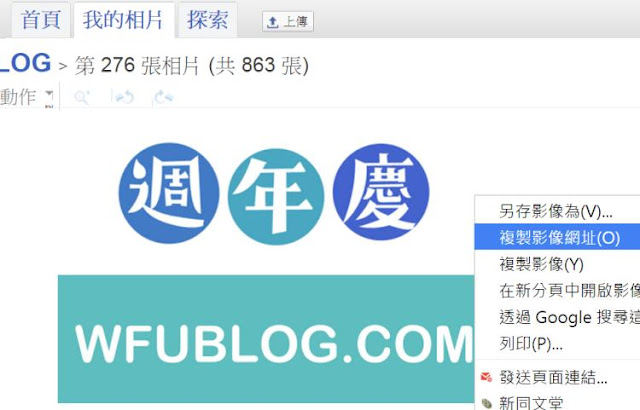
隨意找張圖片來測試,如上圖,按右鍵取得圖片網址。

上圖的網址為:
https://lh3.googleusercontent.com/-hMRDr2V-aXs/U1osx1KDYAI/AAAAAAAAJTQ/MUCYt2BFiOk/s420-Ic42/wfublog-anniversary.png請注意紅字的參數,格式跟以前完全不一樣了,後面多了 "IC42" 這樣的字串。
2. 無法取得各種尺寸縮圖
根據「一、G+ 與 Blogger 的縮圖網址」我們知道,若將參數改為 "s300" 可產生 300px 寬的縮圖。但現在 PICASA 網路相簿完全失去了這個功能,改了網址參數後,只會看到以下畫面:
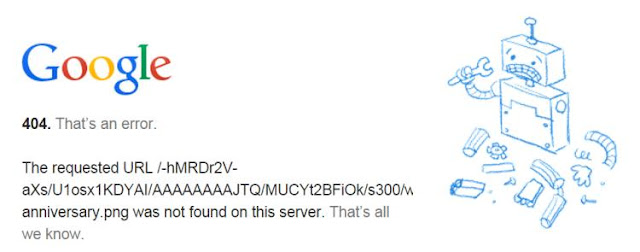
這是上圖的網址參數:
https://lh3.googleusercontent.com/-hMRDr2V-aXs/U1osx1KDYAI/AAAAAAAAJTQ/MUCYt2BFiOk/s300/wfublog-anniversary.png所以現在讀者可以了解,PICASA 網路相簿的圖片網址,以後將無法改變網址參數。如果某篇文章第一張圖片使用了這樣的圖片,會導致無法產生 Blogger 縮圖,同時該篇文章分享到 Google+ 時,也無法產生縮圖了!!
3. 可能的原因
前面提過,能夠產生各種縮圖尺寸,是 Google 的獨家技術,不過這需要大量的伺服器 CPU 運算。
個人猜測,也許 Google 同質性的產品太多,因此 PICASA 網路相簿是取捨下的犧牲品,Google 決定減少 PICASA 網路相簿的 CPU 使用率,導致拔除了「產生各種縮圖尺寸」這項功能。
三、Blogger 的圖片網址
如果是純粹使用 Blogger 的站長,圖片都是從文章編輯的畫面上傳,那麼一點都不會受到影響。

上圖是後台上傳產生的圖片,網址為:
http://4.bp.blogspot.com/-hMRDr2V-aXs/U1osx1KDYAI/AAAAAAAAJTM/Fa2-yAEaZkM/s1600/wfublog-anniversary.png我們可看到參數 s1600,代表這是原圖大小。
同時也可任意將參數改為 s100 → 就會產生 100px 寬的圖片 → 由於參數可任意修改,這代表要產生 Blogger 縮圖、或是 G+ 縮圖都是沒有問題的。
四、Google+ 相片
相信我,「Goolgle+ 相片」跟「Google 相片」,你一定會搞混。
1. 如何進入 Google+ 相片
這是原本 Google+ 相片的網址:
但是 Google 為了推廣 Google 相片,上面這個網址會強制跳到 Google 相片。
因此,要進入原本的 Google+ 相片請改由以下網址:
2. 取得 Google+ 相片的圖片網址
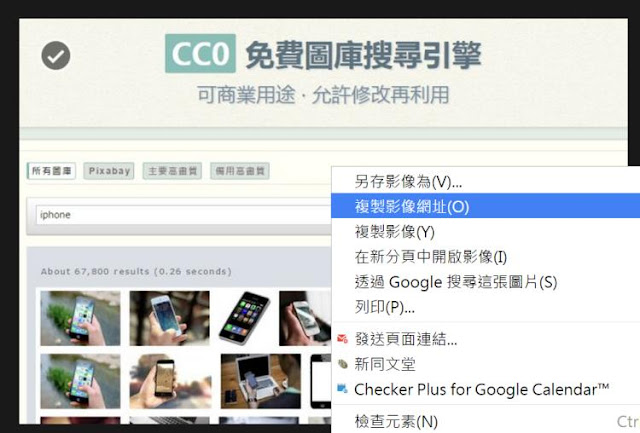
隨便進入一張圖片來測試,如上圖,按右鍵取得圖片網址。
這張圖的圖片網址格式如下:
https://lh3.googleusercontent.com/-7XB9wXTOy7I/VSNU2gc83jI/AAAAAAAALc0/JICvWl5UlRc/w945-h630-no/cc0-image-search-engine.jpg- 我們可看到網址參數不太一樣 → "w945-h630-no"
- 這參數代表此圖 945px 寬、630px 高
- 若改成其他數字,一樣能呈現不同尺寸的縮圖
3. 無法產生 Blogger 縮圖
經過實測後,這樣的參數可以讓 G+ 產生縮圖,畢竟這是「G+ 相片」,沒什麼道理無法處理。
但是很可惜,無法產生 Blogger 縮圖。推測原因為,Blogger 需要 "s???" 這樣格式的圖片網址,系統才能夠處理。
4. 手動修改參數
為了讓 Blogger 順利產生縮圖,我們將 "w945-h630-no" 這個參數改為 "s1600"、或是 "s0" 也可,都是原圖尺寸的意思。
圖片網址成為:
https://lh3.googleusercontent.com/-7XB9wXTOy7I/VSNU2gc83jI/AAAAAAAALc0/JICvWl5UlRc/s1600/cc0-image-search-engine.jpg這樣就能讓 Blogger 產生縮圖了。
因此結論為:使用「G+ 相片」的圖片網址時,需要手動修改參數為 "s???" 這樣的格式。
5. 圖片無法顯示的原因
雖說「Google+ 相片」也能順利產生 Blogger 及 G+ 縮圖,但比「從 Blogger 後台上傳」的圖片稍微麻煩一些,而且也容易不小心設錯權限而讓訪客看不到圖片。
解決的方法請參考「Blogger 各種圖片異常狀況處理」→「六、圖片消失了」,將 G+ 相簿的權限設定為 "公開"。
五、Google 相片
最後來測試「Google 相片」。
隨意點選一張圖片,按右鍵複製網址後,圖片網址格式如下:
https://lh3.googleusercontent.com/T4V29Dh1pnHA_z5hz7mtE-OJkMcaLejzfQiH2oj99Xo=w623-h641-no看得出「Google 相片」的圖片網址格式跟以往大相逕庭,完全沒有檔名,且參數 "w623-h641-no" 挪到了最後。
這樣的參數一樣能夠修改,只不過測試的結果:
- 跟 Blogger 不相容,無法產生縮圖
- 跟 G+ 相容,可以產生縮圖
六、總結
看完全部的測試結果,相信讀者也都知道該怎麼做了。如果你是 Blogger 站長,那麼以下是簡單的結論:
1. 不要使用「PICASA 網路相簿」、「Google 相片」產生的圖片網址→ 無法產生 Blogger 縮圖 → 會導致各種需要縮圖的 Blogger 工具失效,例如「熱門文章」、「相關文章」、「隨機文章」、「首頁輪播」等等。
2. 最好利用「Blogger 後台上傳圖片」來取得圖片網址。
3. 不嫌麻煩的話,可以使用「G+ 相片」來取得網址,再修改參數為 "s???",並注意權限要設定為 "公開"。
更多 PICASA 相關文章: